
Deze mooie tube is van Guismo, site vind je hier
Materialen
Tubes
Masker: MD-mask-108
Filters
Alien Skin- Xenofex2 - Consellation
Graphic Plus – Cross Shadow
Fm Tile Tools - Blend Emboss
Animatie Shop (AS)
Materialen
Neem 2 kleuren uit je tube
Een lichte voorgrondkleur en een donkere achtergrondkleur
Gebruik je eigen kleuren/tubes speel dan met de laagdekking en mengmodus
Maak verloop van voorgrondkleur
Lineair Hoek 45 - Herhalingen 1 - Omkeren aangevinkt

Open een Nieuwe afbeelding van 700 x 550 transparant
Vul deze laag met verloop
Aanpassen: Vervagen – Gaussiaanse vervaging Bereik op 20
Lagen: Nieuwe rasterlaag
Vul deze laag met achtergrondkleur
Neem uit materialen
Tube Waterval misted
Bewerken – Kopiëren – Bewerken – Plakken als nieuwe laag
Plaats deze bovenin
Noem deze laag Waterval 1
(is voor straks makkelijk als we Animatie gaan maken)
Effecten: Insteekfilters – Fm Tile Tools - Blend Emboss standaard
Lagen: Nieuwe rasterlaag
Selecties: Alles selecteren
Neem uit materialen
Tube DI_waterval10
Bewerken – Kopiëren – Bewerken – Plakken in selectie
Selecties: Niets selecteren
Effecten: Afbeeldingseffecten – Naadloze herhaling

Aanpassen: Vervagen – Gaussiaanse vervaging Bereik op 20
Neem uit materialen
masker MD-mask-108
verkleinen (klik op minnetje)
Lagen: Nieuwe maskerlaag – Uit afbeelding
Zoek masker MD-mask-108

Lagen: Samenvoegen – Groep samenvoegen
Aanpassen: Scherpte – Verscherpen
Effecten: Textuureffecten – Weefpatroon
2 - 2 - 1 Tussen ruimte opvullen aangevinkt met je achtergrondkleur

Sluit de bovenste laag
Activeer Laag Waterval 1
Neem gereedschap Lasso (selectie uit vrije hand)
van punt tot punt - modus Toevoegen - doezelen op 3 - Anti alias

Selecteer delen in de Waterval
Zie afb.

Lagen: Dupliceren
herhalen nog een keer
Noem deze Waterval 2 en Waterval 3
We laten de selectie gewoon staan!
Sluit Waterval 2 en Waterval 3 in je lagen palet
Activeer Waterval 1 in je lagen palet
Effecten: Insteekfilters – Alien Skin- Xenofex2 – Consellation
2 - 6 - 8 - 1 - 100 - 55

Sluit laag Waterval 1
Activeer Waterval 2 zet deze weer open
Effecten: Insteekfilters – Alien Skin- Xenofex2 – Consellation
Druk nu op Random Seed en oke
Sluit nu laag Waterval 2
Activeer Waterval 3 zet deze weer open
Effecten: Insteekfilters – Alien Skin- Xenofex2 – Consellation
Druk nu op Random Seed en oke
Selecties: Niets selecteren
Activeer de bovenste laag, zet deze weer open
Neem uit materialen
Alies 70 - Bloemen , haar site vind je hier
Bewerken – Kopiëren – Bewerken – Plakken als nieuwe laag
Afbeelding: Spiegelen
Plaats deze bovenin
Effecten: Insteekfilters – Fm Tile Tools - Blend Emboss – standaard
Effecten: 3D effecten – Slagschaduw 2 – 2 – 60 – 5 zwart
herhalen met min 2
Lagen: Dupliceer
Afbeelding: Formaat wijzigen met 80%
alle lagen niet aangevinkt
Schuif iets naar beneden en naar rechts
Neem je eigen tube
Bewerken – Kopiëren –Bewerken – Plakken als nieuwe laag
Afbeelding: Formaat wijzigen met 50 %
alle lagen niet aangevinkt
(afhankelijk van je tube)
Effecten: 3D effecten – Slagschaduw 2 – 2 – 50 – 10 zwart
herhalen met min 2
Plaats deze in het midden van je crea
Lagen: Nieuwe rasterlaag
Selecties: Alles selecteren
Vul deze laag met verloop
Selecties: Selectie Wijzigen – Inkrimpen met 15
Druk op Delete op de toetsenbord
Effecten: 3D effecten – Gestanst
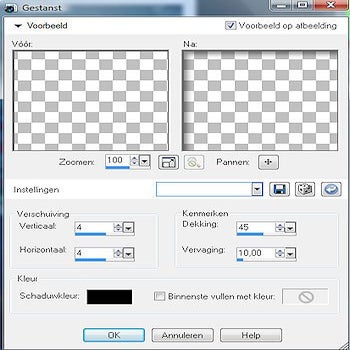
herhalen met min 4
Selecties: Omkeren
Effecten: Insteekfilters – Graphic Plus – Cross Shadow – standaard

Selecties: Niets selecteren
Lagen: Nieuwe rasterlaag
Plaats je naam
Lagen: Samenvoegen - Alle lagen Samenvoegen
Oke nu ga we animatie erop zetten..
Open Animatie Shop (AS)
Ga terug naar PSP
Ga op de onderste laag staan
Zorg dat die actief blijft
Open laag Waterval 1 en sluit Waterval 2 & 3
Bewerken: Kopiëren speciaal – Samenvoegen kopiëren
Ga naar AS
Bewerken - Plakken - Als nieuwe animatie
Terug naar PSP
Sluit Waterval 1 - Open Waterval 2
Bewerken: Kopiëren speciaal – Samenvoegen kopiëren
Ga naar AS
Bewerken: Plakken – Na actieve frame
Terug naar PSP
Sluit Waterval 2 - Open Waterval 3
Bewerken: Kopiëren speciaal – Samenvoegen kopiëren
Ga naar AS
Bewerken: Plakken – Na actieve frame
Druk bovenin Film stripje, dan zie je animatie lopen
Als je de crea wilt verkleinen ,moet het voor het opslaan.
Druk eerst weer op Film stripje zodat de animatie niet meer loopt
Bewerken: Alles selecteren
Animatie: Formaat van animatie wijzigen - vul de maten in.
Bestand – Opslaan als
Plaats in de jouw gekozen map
Volgende – volgende – volgende – Voltooien
Klaar
Mieke dank je wel voor het testen

31 maart 2011


Maak jouw eigen website met JouwWeb